Video Converter
- 1. Video Converter+
- 2. Video Converter su Dispositivi Diversi+
- 3. Altri Suggerimenti+
5 Strumenti Gratuiti per Convertire gli M2TS in AVI su Windows e Mac
da Nicola Massimo • 2025-10-23 19:14:48 • Soluzioni comprovate
Al giorno d'oggi, sempre più persone cercano come convertire gli M2TS in AVI per una facile riproduzione su Windows/Mac o qualsiasi altro dispositivo, visto che i file M2TS non possono essere aperti direttamente da molti dispositivi come iPhone, iPad, o telefoni Android. Qui raggruppiamo 5 utili convertitori M2TS in AVI per aiutarti a convertire i file M2TS in AVI online gratuitamente e facilmente su Windows/Mac.
- Parte 1. Il Miglior Convertitore M2TS in AVI per Convertire i File M2TS Senza Perdere la Qualità
- Parte 2. 2 Migliori Convertitori M2TS in AVI per Windows/Mac
- Parte 3. 2 Modi per Convertire gli M2TS in AVI Online
Parte 1. Il Miglior Convertitore M2TS in AVI per Convertire i File M2TS Senza Perdere la Qualità
Wondershare UniConverter (originariamente Wondershare Video Converter Ultimate) è uno dei migliori convertitori AVI che fa in modo che i tuoi file M2TS possono essere riprodotti su diversi dispositivi e piattaforme. Parlando in generale, i file M2TS sono grandi, che non saranno convenienti da caricare su un sito web o da archiviare sul tuo computer. Per risparmiare tempo e spazio per una facile condivisione, puoi scegliere di convertire gli M2TS in AVI senza perdite di qualità usando Wondershare UniConverter.
 Wondershare Uniconverter - Il Miglior Convertitore M2TS ad AVI
Wondershare Uniconverter - Il Miglior Convertitore M2TS ad AVI

- Converte i video M2TS in AVI e oltre 1000 formati, inclusi MP4, WMV, FLV, MKV, MOV, e altro.
- Modifica, migliora e personalizza i tuoi file video M2TS con facilità e rapidità.
- Masterizza e personalizza i tuoi video M2TS in DVD con modelli menu DVD gratuiti.
- velocità di conversione 90 volte più alta senza perdita di qualità rispetto agli altri convertitori comuni.
- Scarica o registra i video da 10,000+ siti di condivisione video.
- Il kit strumenti versatile combina la riparazione dei metadati video, creatore GIF, convertitore VR e registratore schermo.
- OS Supportati: Windows 10/8/7/XP/Vista, macOS 11 Big Sur, 10.15 (Catalina), 10.14, 10.13, 10.12, 10.11, 10.10, 10.9, 10.8, 10.7, 10.6.
Guarda il Video per Convertire gli M2TS in AVI con Wondershare UniConverter
Passi su Come Convertire gli M2TS in AVI Facilmente su Windows/Mac
Passo 1 Aggiungi i file M2TS a Wondershare M2TS Converter.
Scarica il programma tramite il tasto di download sopra e avvialo dopo, clicca il tasto +Aggiungi FIle per aggiungere il tuo video M2TS di riferimento sul programma. In alternativa, puoi usare il semplice metodo di trascinamento e rilascio per importare i file M2TS.
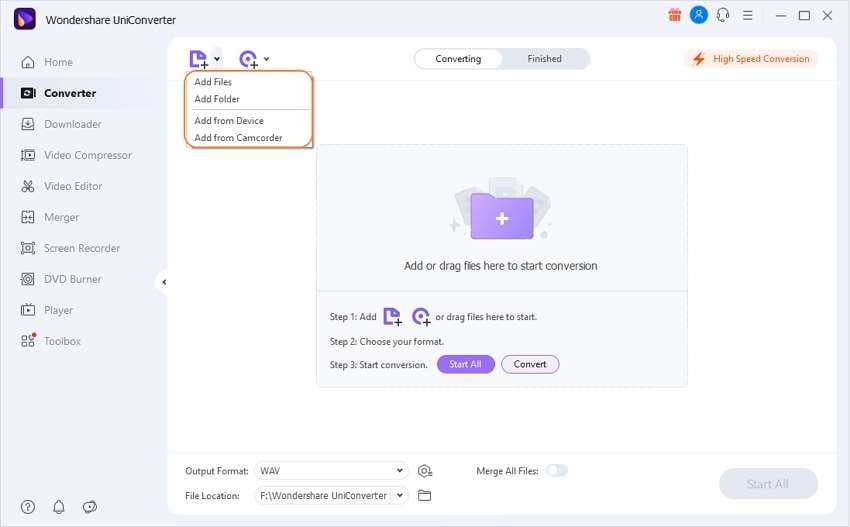
Passo 2 Scegli AVI come formato di destinazione.
Clicca Impostazioni per espandere la lista del formato di output, clicca il pannello Video e scegli AVI dalla barra laterale a sinistra, poi scegli la risoluzione video a destra per confermare il formato di output.
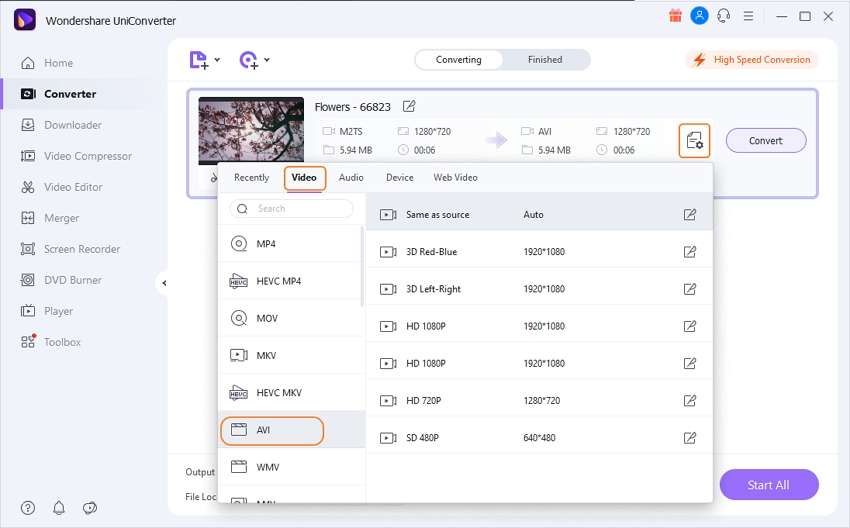
Passo 3 Converti i file M2TS in AVi in gruppo.
Clicca il tasto Converti per avviare la conversione M2TS in AVI. Immediatamente, puoi vedere la barra di progresso viola, e il programma terminerà la conversione in poco tempo. Poi, puoi passare al pannello Completati per trovare il file audio convertito sul tuo computer.
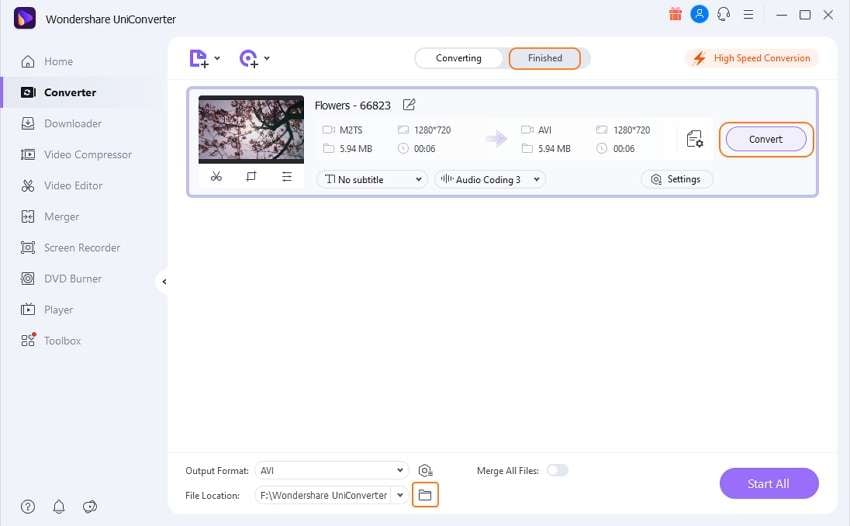
Parte 2. 2 Migliori Convertitori M2TS in AVI per Windows/Mac
L'utente deve assicurarsi che i 2 seguenti convertitori AVI vengano usati in modo che la conversione non diventi solo un processo senza seccature, ma che l'utente ottenga i anche i risultati in linea con i requisiti correlati al sistema e al riproduttore che è stato scaricato per l'utilizzo:
1. Wondershare Free Video Converter
È uno dei migliori convertitori sviluppati da Wondershare. Le funzioni e l'uso del riproduttore sono anche tra le migliori, e per lo stesso motivo, il rapporto di download, oltre che le recensioni utente, sono molto positive. Per assicurarti che il processo diventi il migliore, è richiesto assicurarsi che i passi che sono menzionati di seguito vengono seguiti come indicati.
Passo 1: Scarica Wondershare Free Video Converter e avvialo sul tuo computer.
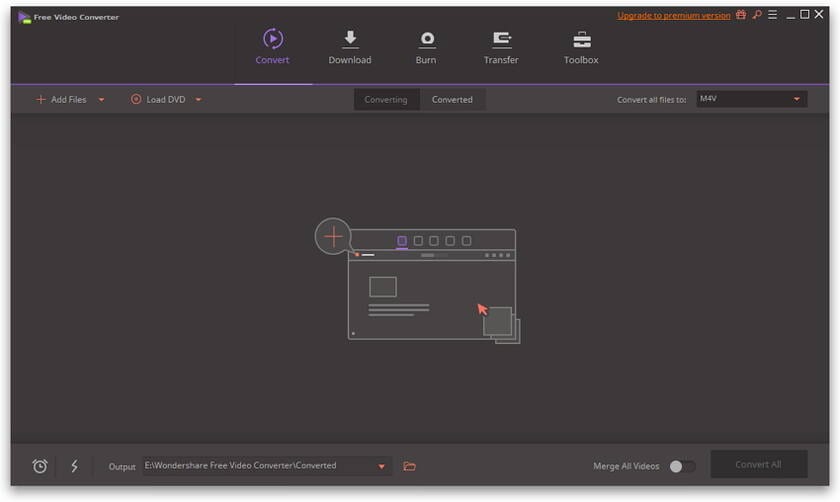
Passo 2: Puoi aggiungere i file trascinandoli e rilasciandoli o cliccando il tasto Aggiungi File.
Passo 3: Seleziona il formato di output cliccando sull'icona a tendina accanto a Converti tutti i file a: e seleziona MP4 > Video e la risoluzione.
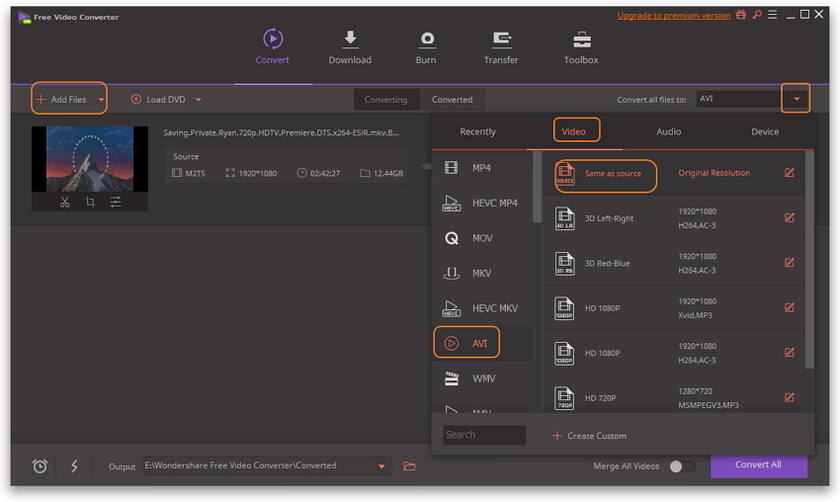
Passo 4: Clicca il tasto Converti Tutti per avviare la conversione dei file M2TS in AVI in gruppo, e puoi ottenere i file convertiti toccando l'icona Output.
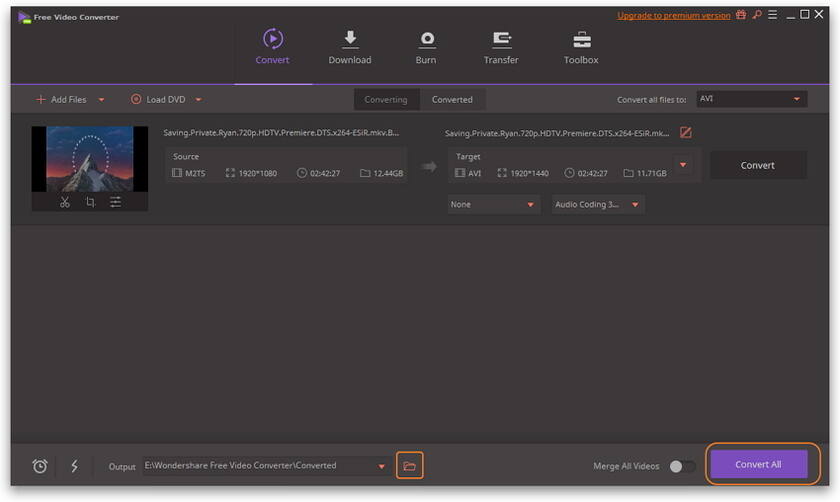
2. WinX M2TS to AVI converter
Questo riproduttore è anche uno dei migliori per assicurare che i migliori risultati vengano ottenuti. Per avere il migliori risultato, il processo di seguito è da seguire:
Passo 1 Esegui il freeware dopo l'installazione, premi il tasto video nell'angolo superiore sinistro per selezionare i tuoi file video desiderati.
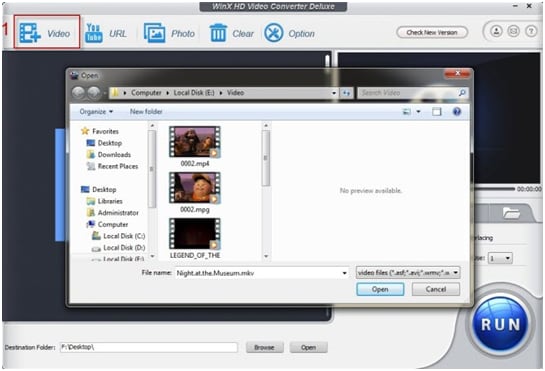
Passo 2: Seleziona AVI come formato di output per procedere con la conversione M2TS in AVI. Poi, clicca su Converti per avviare la conversione.
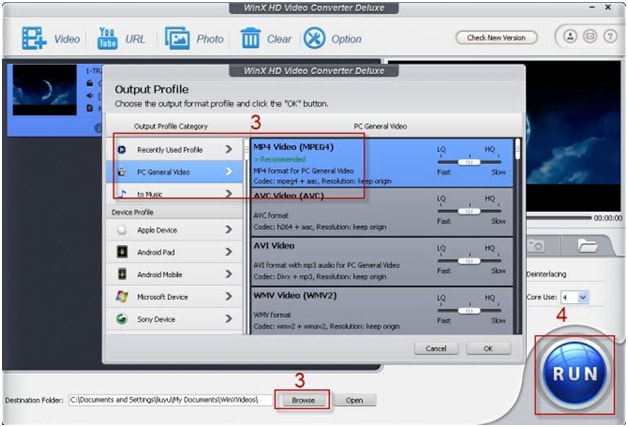
Parte 3. 2 Modi per Convertire gli M2TS in AVI Online
I seguenti sono i 2 riproduttori online che potrebbero essere usati per assicurarti che i migliori risultati vengano ottenuti in una maniera multidimensionale.
1. Convert Files
Può essere considerato come il miglior convertitore online che può essere usato per il fatto che l'utilizzo è semplice, e che il formato M2TS può essere convertito in un'ampia gamma di formati. Bisogna anche notare che il si può accedere al riproduttore dall'URL che è stato menzionato sopra.
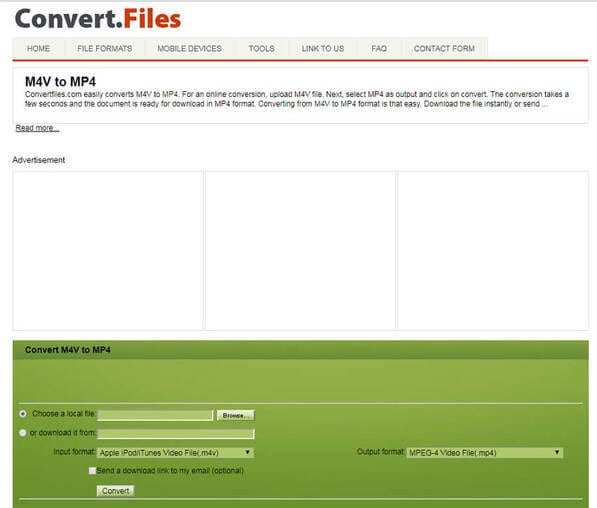
2. Online Convert
È anche uno dei migliori convertitori online che possono essere usati per assicurarsi che i formati m2ts vengano convertiti a questo scopo. Ci sono categorie su questo sito web che possono essere usate per convertire anche gli altri formati. Per ottenere i migliori risultati, è consigliato usare questo convertitore visto che è molto facile.
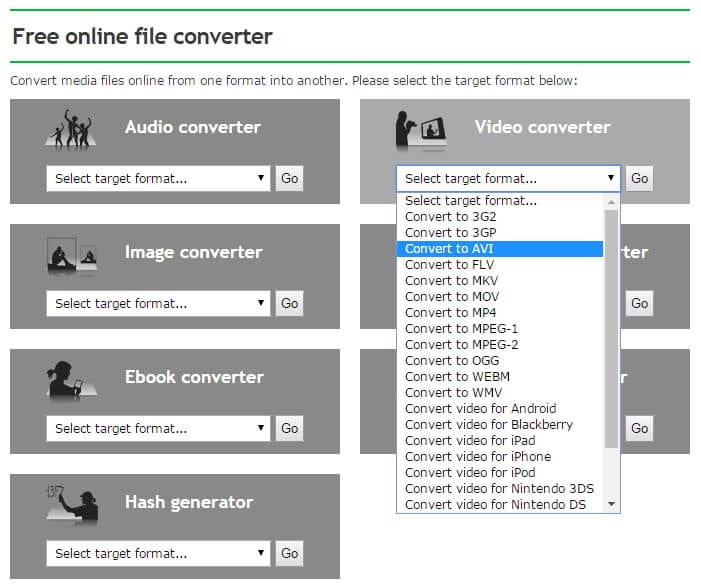
Dopo aver imparato i metodi gratuiti e online per convertire gli M2TS in AVI, puoi scegliere un metodo che ti piace. Wondershare UniConverter sarà la migliore scelta data la sua altissima velocità risultato ad alta qualità, e nessun limite di dimensione file.
 Converti in batch MOV in MP4, AVI, 3GP, WAV e viceversa facilmente.
Converti in batch MOV in MP4, AVI, 3GP, WAV e viceversa facilmente. 


Nicola Massimo
staff Editor
Commento(i)